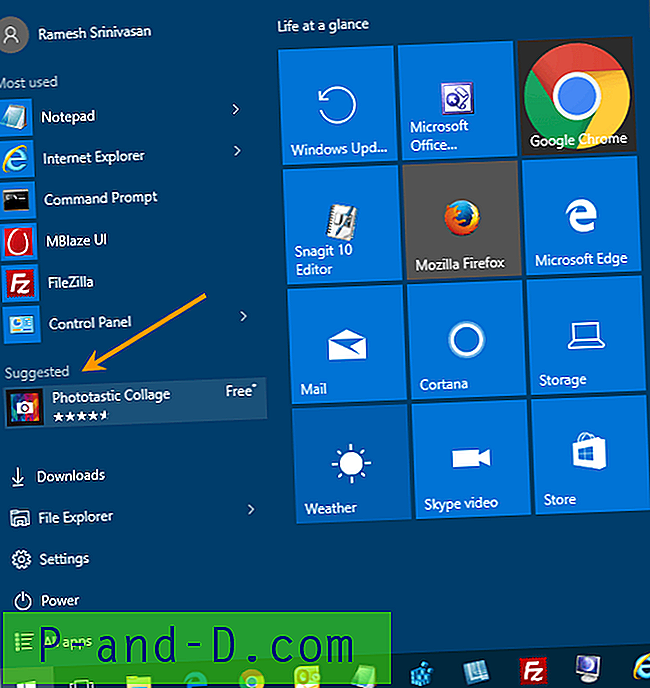อ่า! หน้าจอด้านหลัง, ไม่มีเสียง, ข้อผิดพลาด Kodi วิดีโอเท่านั้น, วิธีที่น่าผิดหวัง! Kodi เป็นศูนย์กลางโฮมเธียเตอร์ของเครื่องเล่นสื่อซึ่งจัดระเบียบห้องสมุดสื่อ ดังนั้นโดยปกติคุณต้องวางที่เก็บสื่อของคุณลงในไลบรารีก่อนจากนั้นคุณสามารถเข้าถึงที่เก็บบนอุปกรณ์ของคุณ
โดยทั่วไป Kodi เองนั้นไม่ได้โฮสต์ไฟล์ใด ๆ แต่นักพัฒนาซอฟต์แวร์สามารถสร้างไฟล์ที่เก็บไปยังเนื้อหาโฮสต์ ผู้ใช้ Kodi สามารถติดตั้งที่เก็บข้อมูลเพิ่มเติมบนอุปกรณ์และเข้าถึงความบันเทิงได้อย่างง่ายดาย
แต่ในฐานะที่เป็นเซิร์ฟเวอร์สื่อที่มีชุดของ repo ออนไลน์ที่สูงเช่นนี้มันก็มักจะมีปัญหาบางอย่างอยู่เสมอ หนึ่งในปัญหาที่น่ารำคาญเช่น Kodi สตรีมไม่แสดงวิดีโอ แต่มีเฉพาะเสียงที่แสดงเป็นสีดำหรือสีเทาหรือสีขาวในบางครั้ง ข้อผิดพลาดนี้แพร่หลายมากในการตั้งค่า Kodi ทั้งหมดไม่ว่าจะเป็น Android TV, Kodi Box, Firestick, Android หรือ Windows
วันนี้ในโพสต์นี้ฉันจะบอกคุณว่าคุณสามารถแก้ไขปัญหาการแสดงผลเสียงและวิดีโอบนสตรีม Kodi ได้อย่างไร ฉันขอแนะนำให้คุณลองแก้ไขทั้งหมดเพื่อตรวจสอบการแก้ไขปัญหา
แก้ไขข้อผิดพลาด Black Screen Audio-Video บน Kodi 17+
สำหรับ Kodi 17+ (การตั้งค่าที่เก่ากว่า)
ขั้นตอน 1. เปิดแอป Kodi
ขั้นตอนที่ 2 คลิกที่ ไอคอนการตั้งค่า
ขั้นตอน 3. ไปที่ การตั้งค่าผู้เล่น
ขั้นตอนที่ 4 ที่ ใดก็ได้ตามเมนูคุณจะเห็นตัวเลือกนักพัฒนาซอฟต์แวร์
พื้นฐานขั้นสูงมาตรฐานและผู้เชี่ยวชาญ
เลือกผู้เชี่ยวชาญ

การตั้งค่าเครื่องเล่นวิดีโอ
ขั้นตอนที่ 5. ไปที่ตัวเลือกด้านบนเลือก วิดีโอ ที่นี่ภายใต้ การประมวลผล;
เปลี่ยนวิธีการแสดงผลเป็นซอฟต์แวร์หากเลือกเป็น Auto Detect หรือตัวเลือกอื่น ๆ
ขั้นตอนที่ 6. ตรวจสอบการแก้ไขปัญหาจะได้รับการแก้ไข
แต่ในกรณีที่หากปัญหาไม่ได้รับการแก้ไขให้ ปิดการใช้งานการเร่งด้วยฮาร์ดแวร์ - DXVA2 แล้วลองเล่นสตรีม
ขั้นตอนที่ 7 หากปัญหาไม่ได้รับการแก้ไขให้เปลี่ยนวิธีการแสดงภาพเป็น DXVA และลองอีกครั้ง
หากไม่มีอะไรทำงานให้เลื่อนลงและรีเซ็ตการตั้งค่าเป็นค่าเริ่มต้น
สำหรับ Kodi 17+ Krypton (การตั้งค่าใหม่)
ขั้นตอน 1. เปิดแอป Kodi
ขั้นตอนที่ 2 คลิกที่ ไอคอนการตั้งค่า บน Kodi
ขั้นตอน 3. คลิกที่ การตั้งค่าเครื่องเล่น
ขั้นตอนที่ 4 และด้านล่างของเมนูคุณจะเห็นสี่ตัวเลือกใด ๆ
พื้นฐาน, มาตรฐาน, ขั้นสูง, ผู้เชี่ยวชาญ
คลิกแต่ละครั้งเพื่อเปลี่ยนตัวเลือกแล้วเลือก ผู้เชี่ยวชาญ
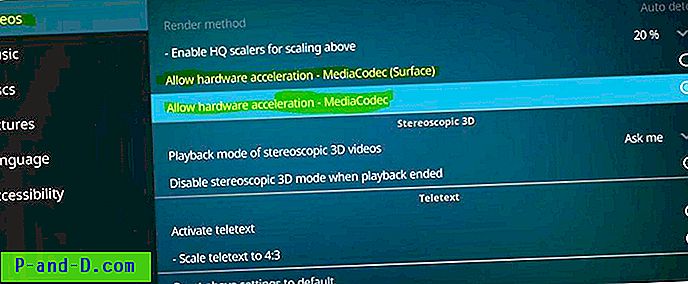
การตั้งค่าเครื่องเล่น Kodi
ขั้นตอนที่ 5 ที่ นี่ภายใต้การประมวลผล ปรับแต่งด้วยการเร่งฮาร์ดแวร์ ถ้าวิธีการแสดงผลเป็นสีเทา
เมื่อปิดใช้งานการเร่งความเร็วของ MediaCodec (Surface) และตรวจสอบการแก้ไข หากไม่ได้ปิดใช้งานการเร่งความเร็วและตรวจสอบการแก้ไข ในทำนองเดียวกันปรับแต่งรอบตัวเลือก
ขั้นตอนที่ 6. หากไม่มีอะไรทำงานให้เลื่อนลงแล้วรีเซ็ตการตั้งค่าเป็นค่าเริ่มต้น
ล้างแคชไฟล์ Kodi ขยะ
- เพิ่ม URL ที่เก็บ - http://solved.no-issue.is/
- ติดตั้งจากไฟล์. zip ค้นหาไฟล์ภายใต้โฟลเดอร์การบำรุงรักษาและติดตั้ง repository.rawmaintenance.zip
- ตอนนี้คลิกที่ติดตั้งจากพื้นที่เก็บข้อมูลและคลิกที่ RAW Maintenace Kodi Add-on
- เมื่อคุณติดตั้งโปรแกรมเสริมดิบเรียบร้อยแล้ว
- คลิกที่ โปรแกรม และ เปิดการบำรุงรักษาดิบ
- ภายใต้การบำรุงรักษาดิบ ให้ ล้างแพคเกจ แคช และ ล้างข้อมูล
สรุป: หากคุณกำลังประสบปัญหากับ Kodi Audio Sound และ Video ไม่ทำงานวิธีการข้างต้นจะแก้ปัญหาสำหรับอุปกรณ์ทั้งหมดที่ Kodi ทำงานรวมถึง Android TV, Android Box, Firestick, Android Phone, Windows เป็นต้น
ฉันหวังว่าโพสต์จะมีประโยชน์ แสดงความคิดเห็นด้านล่างเพื่อรับความช่วยเหลือหรือสนับสนุนหากจำเป็น